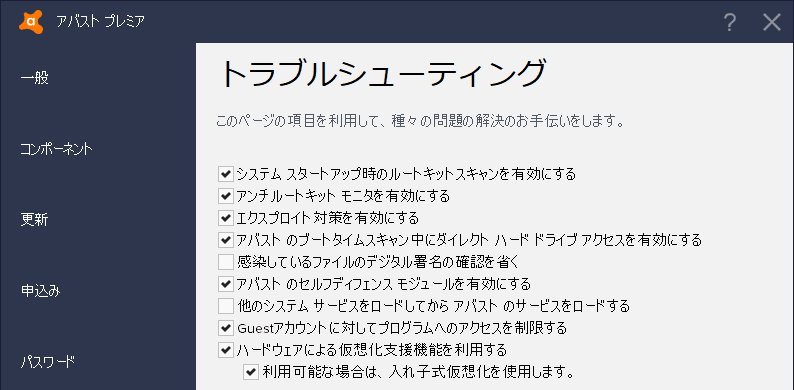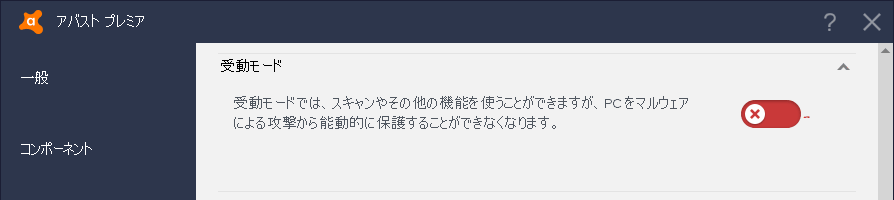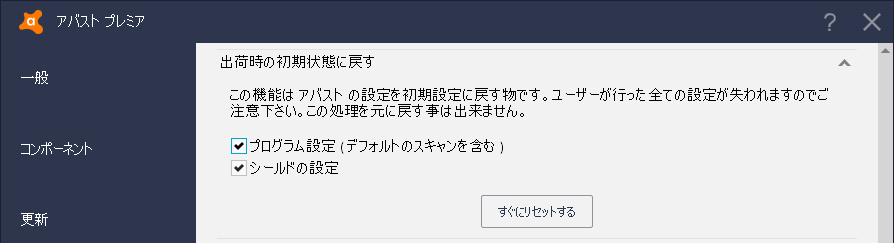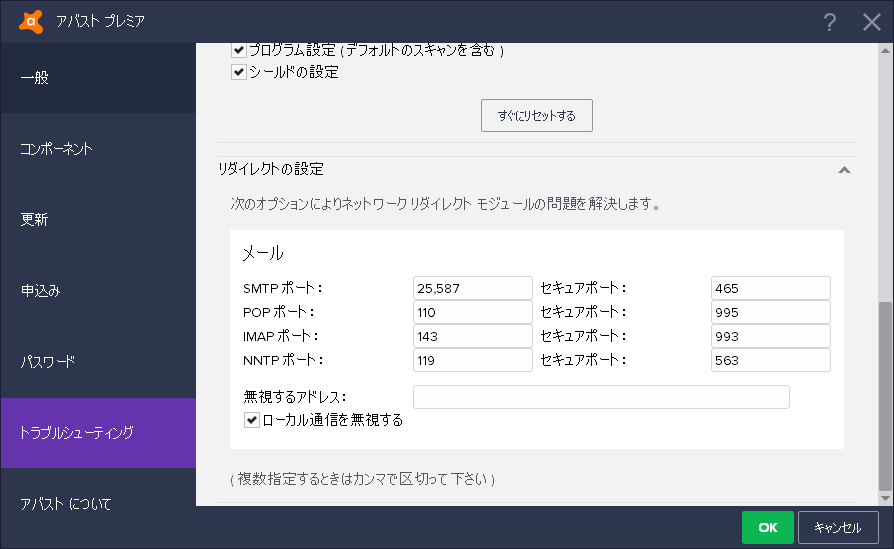Avast バージョン 18.2.2328 がリリースされました。
今回は「設定」ウィンドウの「トラブルシューティング」メニューから可能な設定について解説します。
目次
トラブルシューティング
「トラブルシューティング」メニューには、Avast の内部的な動作を規定する設定が含まれています。特に不具合のない限り、こちらの設定は変更しないことをお勧めします。
(カテゴリなし)
先頭の■はデフォルトで有効、□はデフォルトで無効であることを示します。
■ システム スタートアップ時のルートキット スキャンを有効にする
Avast は、Windows の起動時に、自動的にルートキットスキャンを実施します。この設定をオフにすると、起動時のルートキットスキャンが実施されなくなり、起動がわずかに高速化されます。その代わり、ルートキットに対する検知能力が低下します。
■ アバストのブートタイムスキャン中にダイレクト ハード ドライブ アクセスを有効にする
Avastはブートタイムスキャン中は通常のWindows の機能を経由せず、直接HDD/SSD にアクセスしてスキャンを実施します。これにより、Windows の機能を乗っ取って自身を隠蔽するようなマルウェアの検知/駆除が可能となります。この設定をオフにすると、HDD/SSD への直接のアクセスを行わず、Windows の機能を使ってアクセスするようになります。
■ エクスプロイト対策を有効にする (Enable anti-exploit module)
バージョン18.1.2326 から実装された機能で、各種エクスプロイトに対する保護を提供します。
□ 感染しているファイルのデジタル署名の確認を省く
Avast はスキャン中にマルウェア定義に合致するファイルを発見しても、そのファイルに有効なデジタル署名がある場合にはマルウェアとして報告しません。これにより、システムファイルを誤検知してWindows が起動しなくなる等の問題を防いでいます。このチェックを有効にすると、このデジタル署名の検証が省かれ、スキャンが高速化します。ただし、システムファイル等を誤検知する可能性が高まります。
■ アバストのセルフディフェンス モジュールを有効にする
Avast はマルウェア等によりAvast 自身の動作が妨害されないよう、自己防衛機能を有しています。このチェックを外すと、自己防衛機能が停止するため、Avast の関連ファイルや設定ファイル等に自由にアクセスできるようになります。その代わり、マルウェア等によりAvast が無効化される可能性も高まります。
□ 他のシステム サービスをロードしてからアバストのサービスをロードする
通常、Avast はWindows の起動処理の早い時期から動作を開始し、マルウェアに対する保護を提供します。このオプションを有効にすると、Avast の起動が遅くなり、他のソフトの起動処理がおおむね終わった段階で動作を開始するようになります。これにより起動が高速化されますが、Windows の起動初期に活動するマルウェアから保護されなくなります。
■ Guest アカウントに対してプログラムへのアクセスを制限する
Avast は、デフォルトではWindows のゲスト アカウントからAvast の設定変更ができないよう制限しています。このチェックを外すと、ゲスト アカウントからでもAvast の設定変更が可能となります。
■ ハードウェアによる仮想化支援機能を利用する
Avast は独自のサンドボックス機能(CyberCapture、サンドボックス)、ルートキット対策機能、セルフディフェンス機能のためにCPUのハードウェア仮想化支援機能(VT-x等)を使用します。他にハードウェア仮想化支援機能を使用するアプリがあり、そのアプリとAvast が競合する場合、このオプションをオフにすることで問題が解消することがあります。ただし、Avast 側の保護能力がやや低下します。
■ 利用可能な場合は、入れ子式仮想化を使用します。
この設定は上記「ハードウェアによる仮想化支援機能を利用する」のサブオプションであり、環境によって利用可能かどうかが異なります。このオプションがオンの場合、Avast は入れ子式仮想化(Nested Virtualization) を使用することで、他のハードウェア仮想化支援機能を使用するアプリとの競合を防ごうとします。
受動モード
受動モードは、ほかのアンチウイルスソフトをメインのウイルス対策ソフトとして使用しつつ、Avast の機能も必要に応じて利用したい、といった場合に使用する機能です。
これを有効にすると、Avast の常駐保護機能はすべて停止し、他のアンチウイルスソフトとの競合が起きにくくなります。一方で、右クリックスキャンやソフトウェア・アップデーター等の機能はそのまま利用できます。
右側のスイッチをクリックすると、受動モードの有効と無効を切り替えることができます。
出荷時の初期状態に戻す
Avast の動作に異常が発生した時には、設定をリセットすることで解消する場合があります。「すぐにリセット」をクリックすると、下記に示す2種類の設定のうち、チェックが入っている設定がリセットされます。
プログラム設定(デフォルトのスキャンを含む)
Avast のプログラム本体の設定、および各種手動スキャンの設定をリセット対象とします。設定画面の中では、
- 一般
- 更新
- トラブルシューティング
の設定がリセットされます。
シールドの設定
各シールドの個別設定をリセットの対象とします。設定画面の中では、
- コンポーネント
メニューから設定できる、各種シールドの設定がリセットされます。
リダイレクトの設定
メールシールドがスキャン対象とするポート番号を指定します。お使いのメールサーバで特殊なポートを使っている場合は、ここに追記することで、そのポートあてのメール送受信をスキャンすることができます。
SMTPポート
メールの送信に使われるSMTPで使用するポートを指定します。
POPポート
メールの受信に使われるPOP3で使用するポートを指定します。
IMAPポート
メールの受信に使われるIMAPで使用するポートを指定します。
NNTPポート
ネットニュースの送受信に使われるNNTPで使用するポートを指定します。
セキュアポート
各プロトコル(SMTP/POP/IMAP/NNTP)がSSL/TLS を使用する場合、そのポートを指定します。
無視するアドレス
ここに記入されたドメイン/IPアドレスは、メールシールドのスキャン対象から除外されます。
ローカル通信を無視する
このオプションが有効な場合、コンピュータ内でのメールのやり取り(スパム対策ソフト等)は、メールシールドでスキャンされなくなります。インターネット上のメールサーバから受信する時には、変わらずスキャンされます。
本日は以上となります。